 Tutoriel logiciel
Tutoriel logiciel
 Logiciel
Logiciel
 Que dois-je faire si Excel est tout gris et ne peut pas être modifié ? Que dois-je faire si Excel est tout gris et ne peut pas être modifié ?
Que dois-je faire si Excel est tout gris et ne peut pas être modifié ? Que dois-je faire si Excel est tout gris et ne peut pas être modifié ?
Que dois-je faire si Excel est tout gris et ne peut pas être modifié ? Que dois-je faire si Excel est tout gris et ne peut pas être modifié ?
Face au problème que les tableaux Excel ne peuvent pas être modifiés et apparaissent complètement gris, cet article vous apportera une solution concise et simple. L'éditeur PHP Xigua apporte ici une solution détaillée, et le processus de fonctionnement est simple et clair. Lorsque vous rencontrez une situation dans laquelle Excel ne peut pas être modifié, continuez à lire cet article pour savoir comment résoudre facilement ce problème. Cet article vous guidera étape par étape pour vous aider à restaurer les droits d'édition sur votre tableau Excel.
Méthode 1 :
La feuille de calcul est masquée.
1. Ouvrez d’abord un tableau Excel. Vous pouvez voir que la page est grise et qu’aucun contenu du tableau ne peut être modifié.

2. Cliquez ensuite sur l'option Afficher dans la barre d'outils au-dessus du tableau.

3. Après être entré dans l'onglet Affichage, cliquez sur le bouton Afficher.

4. Une boîte de dialogue d'affichage apparaîtra sur la page. Sélectionnez le tableau qui doit être affiché et cliquez sur le bouton OK.

5. La fenêtre d'édition du tableau sélectionné sera ouverte et affichée.

Méthode 2 :
La feuille de calcul est protégée.
1. Afin d'empêcher la modification des données, Excel dispose d'une fonction [Protéger le tableau des données] dans [Révision].
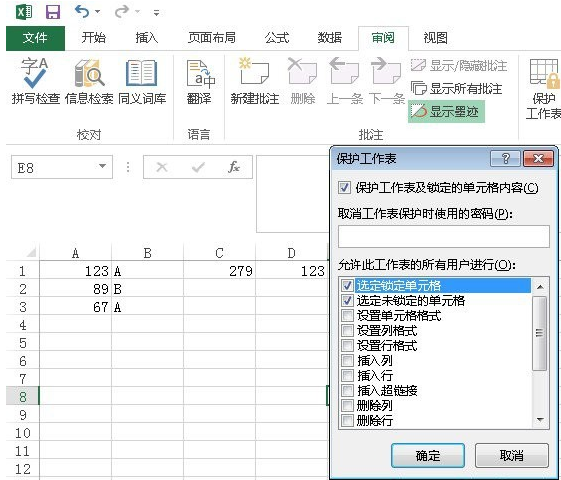
2. [Définir le format de cellule] Cette option indique si l'utilisateur peut modifier le format de cellule après avoir verrouillé la feuille de calcul, y compris la couleur, l'arrière-plan, la taille de la police, la position du contenu, etc. À ce stade, vous pouvez voir que les autorisations définies ne peuvent sélectionner que des cellules, c'est-à-dire afficher des formules ou du contenu, mais ne peuvent apporter aucune modification.

3. Le mot de passe pour [Protéger la feuille de travail] peut être vide, s'il est vide, cliquez simplement sur Annuler la protection de la feuille de travail pour le révoquer. S'il y a un mot de passe, il devra être confirmé deux fois, et ce mot de passe ne peut pas. être récupéré une fois oublié. La portée de verrouillage spécifique peut être basée sur la situation réelle, verrouillant la création, la suppression, l'ajustement du format, l'insertion d'hyperliens, le filtrage, la vue en perspective, l'édition, etc. de lignes et de colonnes.
4. De plus, la protection de la feuille de calcul peut être utilisée en conjonction avec [Autoriser les utilisateurs à modifier les zones]. À ce stade, même si la feuille de calcul est verrouillée, les autres utilisateurs peuvent modifier la zone spécifiée sans mot de passe.

5. Généralement, lorsque vous devez utiliser des données statistiques Excel, le titre, le format, etc. sont généralement dans la plage de protection afin d'éviter que d'autres ne les modifient ainsi que les zones de données qui nécessitent la coopération d'autrui ; à remplir sont généralement placés dans la [Zone d'édition utilisateur] ] pour faciliter le remplissage des données.
Ce qui précède est le contenu détaillé de. pour plus d'informations, suivez d'autres articles connexes sur le site Web de PHP en chinois!

Outils d'IA chauds

Undresser.AI Undress
Application basée sur l'IA pour créer des photos de nu réalistes

AI Clothes Remover
Outil d'IA en ligne pour supprimer les vêtements des photos.

Undress AI Tool
Images de déshabillage gratuites

Clothoff.io
Dissolvant de vêtements AI

Video Face Swap
Échangez les visages dans n'importe quelle vidéo sans effort grâce à notre outil d'échange de visage AI entièrement gratuit !

Article chaud

Outils chauds

Bloc-notes++7.3.1
Éditeur de code facile à utiliser et gratuit

SublimeText3 version chinoise
Version chinoise, très simple à utiliser

Envoyer Studio 13.0.1
Puissant environnement de développement intégré PHP

Dreamweaver CS6
Outils de développement Web visuel

SublimeText3 version Mac
Logiciel d'édition de code au niveau de Dieu (SublimeText3)

Sujets chauds
 Combien coûte Microsoft PowerToys?
Apr 09, 2025 am 12:03 AM
Combien coûte Microsoft PowerToys?
Apr 09, 2025 am 12:03 AM
Microsoft PowerToys est gratuit. Cette collection d'outils développée par Microsoft est conçue pour améliorer les fonctions du système Windows et améliorer la productivité des utilisateurs. En installant et en utilisant des fonctionnalités telles que FancyZones, les utilisateurs peuvent personnaliser les dispositions de fenêtres et optimiser les workflows.
 PowerToys doit-il fonctionner?
Apr 02, 2025 pm 04:41 PM
PowerToys doit-il fonctionner?
Apr 02, 2025 pm 04:41 PM
PowerToys doit être exécuté en arrière-plan pour atteindre sa pleine fonctionnalité. 1) Il s'appuie sur des crochets au niveau du système et l'écoute des événements, tels que le mouvement des fenêtres de surveillance de FancyZones. 2) Utilisation raisonnable des ressources, généralement 50-100 Mo de mémoire, et presque zéro utilisation du processeur en cas d'inactivité. 3) Vous pouvez configurer la mise sous tension et utiliser des scripts PowerShell pour l'implémenter. 4) Lorsque vous rencontrez des problèmes, vérifiez les fichiers journaux, désactivez les outils spécifiques et assurez-vous qu'ils sont mis à jour vers la dernière version. 5) Les suggestions d'optimisation incluent la désactivation des outils rarement utilisés, l'ajustement des paramètres et la surveillance de l'utilisation des ressources.
 Quelle est la meilleure alternative à PowerToys?
Apr 08, 2025 am 12:17 AM
Quelle est la meilleure alternative à PowerToys?
Apr 08, 2025 am 12:17 AM
TheBestalternatiVestOpowerToySforwindowSersaReAutoHotkey, Windowgrid, andwinaerotweaker.1) AutoHotKeyOffersExtensivesScriptingForAutomation.2) WindowgridProvidesInSitiveGrid-basez-basywindowmanagement.3)
 Quel est le but de PowerToys?
Apr 03, 2025 am 12:10 AM
Quel est le but de PowerToys?
Apr 03, 2025 am 12:10 AM
PowerToys est une collection gratuite d'outils lancés par Microsoft pour améliorer la productivité et le contrôle du système pour les utilisateurs de Windows. Il fournit des fonctionnalités via des modules autonomes tels que la disposition des fenêtres de gestion des fraîches et les fichiers de renommage par lots PowerRename, ce qui rend le flux de travail des utilisateurs plus fluide.
 Microsoft PowerToys a-t-il besoin d'une licence?
Apr 07, 2025 am 12:04 AM
Microsoft PowerToys a-t-il besoin d'une licence?
Apr 07, 2025 am 12:04 AM
Microsoft PowerToys ne nécessite pas de licence et est un logiciel open source gratuit. 1.PowerToys fournit une variété d'outils, tels que FancyEzones pour la gestion des fenêtres, PowerRename pour le changement de nom et ColorPicker pour la sélection des couleurs. 2. Les utilisateurs peuvent activer ou désactiver ces outils en fonction de leurs besoins pour améliorer l'efficacité du travail.
 Comment télécharger Microsoft PowerToys?
Apr 04, 2025 am 12:03 AM
Comment télécharger Microsoft PowerToys?
Apr 04, 2025 am 12:03 AM
La façon de télécharger Microsoft PowerToys est: 1. Open PowerShell et exécuter WinEtinstallmicrosoft.PowerToys, 2. Ou visitez la page GitHub pour télécharger le package d'installation. PowerToys est un ensemble d'outils pour améliorer la productivité des utilisateurs Windows. Il comprend des fonctionnalités telles que FancyZones et PowerRename, qui peuvent être installées via Winget ou Interface graphique.
 PowerToys fait-il partie de Windows 11?
Apr 05, 2025 am 12:03 AM
PowerToys fait-il partie de Windows 11?
Apr 05, 2025 am 12:03 AM
PowerToys n'est pas le composant par défaut de Windows 11, mais un ensemble d'outils développés par Microsoft qui doit être téléchargé séparément. 1) Il fournit des fonctionnalités telles que Fancyzones et éveillé pour améliorer la productivité des utilisateurs. 2) Faites attention aux conflits logiciels possibles et aux impacts des performances lors de leur utilisation. 3) Il est recommandé d'activer sélectivement l'outil et de le mettre à jour périodiquement pour optimiser les performances.
 Microsoft PowerToys est-il gratuit ou payé?
Apr 06, 2025 am 12:14 AM
Microsoft PowerToys est-il gratuit ou payé?
Apr 06, 2025 am 12:14 AM
Microsoft PowerToys est entièrement gratuit. Cet ensemble d'outils fournit des services publics open source qui améliorent le système d'exploitation Windows, y compris des fonctionnalités telles que FancyEzones, PowerRename et KeyboardManager, pour aider les utilisateurs à améliorer la productivité et à personnaliser leur expérience d'exploitation.





